Comment créer une story Facebook

Les stories Facebook peuvent être très amusantes à réaliser. Voici comment vous pouvez créer une story sur votre appareil Android et votre ordinateur.

Le système d'exploitation Android est assez différent des systèmes d'exploitation informatiques classiques tels que Windows, macOS et Linux. Tous les systèmes d'exploitation informatiques ont un fichier d'installation qui, lorsqu'il est exécuté, installe l'application sur votre ordinateur. Le processus d'installation comprend la saisie des détails dans le registre Windows, le placement de raccourcis sur le bureau et le menu Démarrer et la création de nombreux fichiers et dossiers. Au cas où vous perdriez le fichier d'installation ; vous ne pouvez jamais inverser le processus et créer un fichier d'installation à partir de tous les fichiers sur le disque dur de votre ordinateur. Cependant, Android OS offre à ses utilisateurs la possibilité de créer un fichier d'installation ou un APK et de le stocker pour une utilisation ultérieure.
Cette installation inversée est connue sous le nom de création d'une application d'archivage dans APK installé sur votre système. La plupart d'entre nous téléchargent des applications depuis le Google Play Store, ce qui signifie que nous n'avons pas le fichier APK avec nous. Si, pour une raison quelconque, l'application n'est plus disponible sur le Play Store, il n'y a aucun moyen de l'installer à moins que vous n'obteniez l'APK à partir d'un site Web tiers. Parfois, ces APKS sont chargés de logiciels malveillants tels que des logiciels espions ou des trackers, ce qui rend leur installation dangereuse. Cependant, la création d'une application d'archive APK sur votre appareil est sûre et sécurisée.
Comment créer des fichiers d'application d'archive (Apks) sur Android ?
La création d'un fichier d'application d'archive ou d'un APK sur Android nécessite un logiciel spécialisé tel que Smart Phone Cleaner. Il s'agit d'une fantastique application multi-utilitaires avec de nombreuses fonctionnalités qui peuvent accomplir de nombreuses tâches différentes, notamment la création d'APK d'applications d'archives en procédant comme suit :
Étape 1 : Téléchargez et installez Smart Phone Cleaner depuis le Google Play Store ou en cliquant sur le lien ci-dessous
Étape 2 : Appuyez sur le raccourci d'application nouvellement créé pour ouvrir l'application.
Étape 3 : Une fois l'application ouverte, faites défiler l'écran principal jusqu'à ce que vous trouviez le gestionnaire d'applications. Appuyez dessus une fois pour afficher la liste des applications installées sur votre appareil Android.

Étape 4 : Le premier onglet intitulé Installé répertorie toutes les applications sur votre système. Vous pouvez faire défiler vers le bas et appuyer sur le bouton Archiver pour créer un fichier APK à partir de l'application installée.
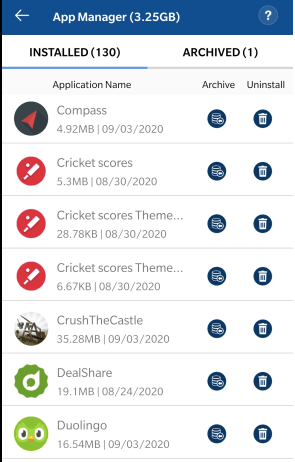
Étape 5: Cliquez sur OK sur l'invite qui apparaît. Vous remarquerez également l'emplacement du fichier APK nouvellement créé, qui est caché dans votre smartphone.
Étape 6 : Appuyez sur l'onglet Archivé en haut et vous verrez une liste de toutes les applications archivées sur votre téléphone. Vous pouvez choisir de restaurer l'application ou de supprimer l'archive.
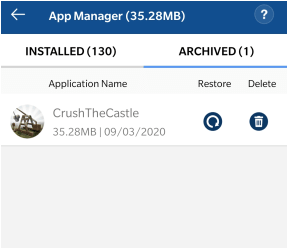
Remarque : le bouton Restaurer l'application ne fonctionne que si l'application sélectionnée a été désinstallée de votre smartphone.
C'était la dernière étape pour créer une application d'archivage pour APK installée sur votre appareil. Vous pouvez conserver une collection de ces APK et les partager avec vos amis ou l'installer sur un autre appareil. La plupart d'entre vous pourraient penser que la création d'applications d'archivage pour APK installée ne serait pas nécessaire car chaque application est installée dans Google Play Store. Cependant, certaines applications ne sont pas disponibles ou supprimées du Play Store. Ceci est très important pour enregistrer une application d'archivage avec l'APK installé. Les APK créés peuvent également être transférés et installés sur un appareil Android sans Internet.
Pourquoi choisir Smart Phone Cleaner plutôt que d'autres logiciels similaires ?
La question posée ci-dessus est valable car il est important de savoir quelles autres fonctionnalités peuvent offrir Smart Phone Cleaner. Cette application est un outil multi-utilitaire et pourrait remplacer une douzaine d'applications installées sur votre téléphone. Ce serait comme porter un couteau suisse au lieu de plusieurs outils. Voici quelques-unes de ses caractéristiques intéressantes :
Protection contre les logiciels malveillants. Smart Phone Cleaner protège votre Smartphone de tous les logiciels malveillants, infections et menaces. Une fois cette application installée, vous pouvez supprimer votre application antivirus existante.
Navigateur sécurisé et privé . Cette application comprend également un navigateur en mode navigation privée et ne stocke aucun enregistrement comme les caches, les cookies et, surtout, votre historique de navigation.
Explorateur de fichiers avancé . Tous les appareils Android ont un explorateur de fichiers par défaut qui peut vous aider à parcourir vos fichiers et dossiers sur votre smartphone. Cependant, avec l'explorateur de fichiers avancé, vous pouvez catégoriser tous les fichiers sur votre smartphone Android et les trier en vidéo, fichiers audio, images, etc.
Optimisation du jeu. Cette fonctionnalité est la plus populaire parmi les joueurs qui souhaitent effacer toutes les ressources mémoire et optimiser leur téléphone avant de commencer à jouer sur l'appareil Android.
Fichiers en double. L'une des principales raisons pour lesquelles votre espace de stockage semble surconsommé est les fichiers en double stockés dans notre téléphone. Smart Phone Cleaner permet d'analyser tous les fichiers de l'appareil et d'identifier et de supprimer les doublons avec le consentement de l'utilisateur.
Suppresseur de courrier indésirable. En parlant d'économiser de l'espace de stockage, cette application permet également aux utilisateurs de supprimer tous les fichiers indésirables, obsolètes, indésirables et temporaires de votre téléphone.
Le dernier mot sur la façon d'archiver des fichiers d'applications (Apks) sur Android ?
Enfin, il est important de créer une application d'archivage pour les APK installés sur votre téléphone et de stocker le fichier d'installation sur Google Drive ou dans un endroit sûr. Cela peut être fait principalement pour les applications qui ont été créées personnellement ou pour un usage bureautique. Certaines applications ne sont pas disponibles sur Google Play Store et peuvent être téléchargées à partir d'autres magasins et enregistrées en tant qu'APK pour être installées sur d'autres appareils.
Suivez-nous sur les réseaux sociaux – Facebook , Twitter , LinkedIn et YouTube . Pour toute question ou suggestion, veuillez nous en informer dans la section commentaires ci-dessous. Nous serions ravis de revenir vers vous avec une solution. Nous publions régulièrement des trucs et astuces ainsi que des réponses aux problèmes courants liés à la technologie.
Les stories Facebook peuvent être très amusantes à réaliser. Voici comment vous pouvez créer une story sur votre appareil Android et votre ordinateur.
Découvrez comment désactiver les vidéos en lecture automatique ennuyeuses dans Google Chrome et Mozilla Firefox grâce à ce tutoriel.
Résoudre un problème où la Samsung Galaxy Tab A est bloquée sur un écran noir et ne s
Un tutoriel montrant deux solutions pour empêcher définitivement les applications de démarrer au démarrage de votre appareil Android.
Ce tutoriel vous montre comment transférer un message texte depuis un appareil Android en utilisant l
Comment activer ou désactiver les fonctionnalités de vérification orthographique dans le système d
Vous vous demandez si vous pouvez utiliser ce chargeur provenant d’un autre appareil avec votre téléphone ou votre tablette ? Cet article informatif a quelques réponses pour vous.
Lorsque Samsung a dévoilé sa nouvelle gamme de tablettes phares, il y avait beaucoup à attendre. Non seulement les Galaxy Tab S9 et S9+ apportent des améliorations attendues par rapport à la série Tab S8, mais Samsung a également introduit la Galaxy Tab S9 Ultra.
Aimez-vous lire des eBooks sur les tablettes Amazon Kindle Fire ? Découvrez comment ajouter des notes et surligner du texte dans un livre sur Kindle Fire.
Vous souhaitez organiser le système de signets de votre tablette Amazon Fire ? Lisez cet article pour apprendre à ajouter, supprimer et éditer des signets dès maintenant !






